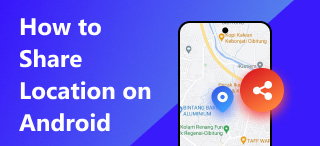Cambia il nome della posizione su iPhone, Posizione di casa e Trova il mio
Ti è mai capitato di voler cambiare il nome della tua posizione per qualche motivo? O ci stai provando ma non riesci a trovare la guida giusta per farlo? Oggi sembra essere il tuo giorno fortunato, perché questo articolo ti mostrerà come cambiare i nomi delle tue posizioni utilizzando solo il tuo iPhone. Inoltre, come descritto in questa guida, approfondiremo anche come cambiare la posizione di casa su iPhone e ti insegneremo come farlo utilizzando solo l'app "Trova il mio" del tuo iPhone. Inizia a personalizzare le informazioni sulla tua posizione oggi stesso continuando a leggere questo articolo e non avrai più difficoltà a trovare il modo di farlo, perché abbiamo semplificato il processo proprio per te.
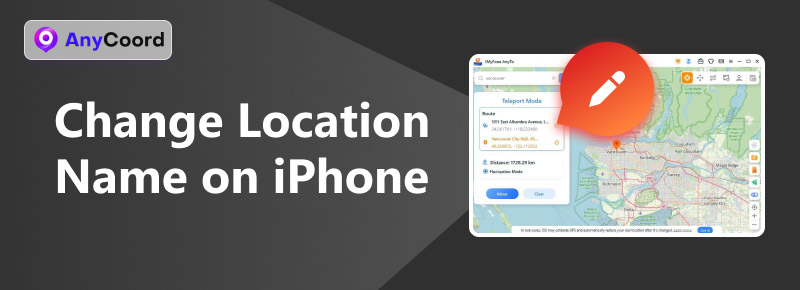
Contenuto:
- Parte 1. Come cambiare il nome della posizione su iPhone
- Parte 2. Come cambiare la posizione di casa su iPhone
- Parte 3. Come cambiare il nome della posizione su Trova il mio iPhone
- Parte 4. Come modificare le informazioni sulla posizione su iPhone
- Parte 5. Domande frequenti su come modificare il nome della posizione su iPhone
Parte 1. Come cambiare il nome della posizione su iPhone
Cambiare il nome della posizione sul tuo iPhone è impossibile, poiché Apple non offre funzionalità che consentano agli utenti di cambiare il nome della propria posizione in modo casuale. Tuttavia, puoi modificare le impostazioni di riempimento automatico del tuo iPhone per cambiare il nome della posizione senza utilizzare un'applicazione di terze parti. Per farlo rapidamente, segui semplicemente i passaggi indicati di seguito.
Fase 1. Per modificare il nome della posizione sul tuo iPhone tramite riempimento automatico, apri il dispositivo Contatti app, quindi tocca il tuo profilo nella parte superiore.
Fase 2. Una volta aperta la scheda del tuo profilo, tocca il pulsante Modifica nell'angolo in alto a destra dello schermo. Nella sezione Modifica, scorri verso il basso fino a visualizzare la sezione Casa/Indirizzo. Toccala per inserire le informazioni sulla posizione che desideri utilizzare sul tuo iPhone.
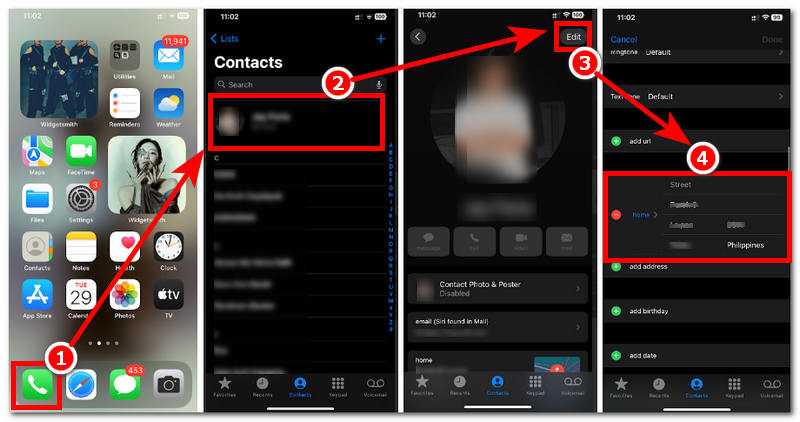
Fase 3. Una volta modificato il nome della posizione sulla scheda del tuo profilo nei tuoi contatti, procedi a Impostazioni > Safari.
Fase 4. Nel Safari sezione, scorri verso il basso per individuare il campo Riempimento automatico nelle impostazioni generali di Safari e toccalo. Quindi, infine, tocca Le mie informazioni. Questo rileverà e inserirà automaticamente la posizione appena inserita nella scheda del tuo profilo contatto.
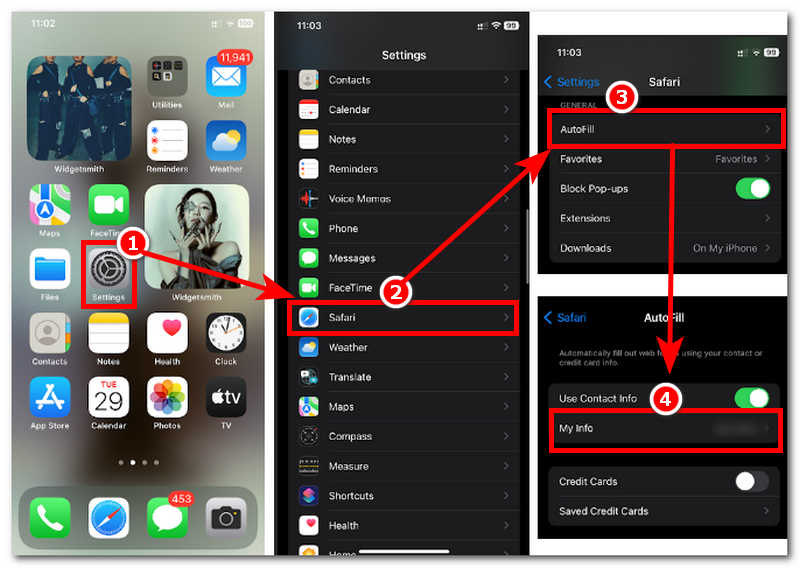
Parte 2. Come cambiare la posizione di casa su iPhone
Trasferirsi in una nuova regione o Paese è un altro metodo predefinito per modificare la propria posizione di residenza. Poiché Apple non consente agli utenti di cambiare posizione, questa può essere vista come un'opportunità da sfruttare in modo improprio. Pertanto, se dovessi viaggiare o trasferirti in una nuova località, puoi seguire i passaggi semplificati riportati di seguito per modificare la tua posizione di residenza impostandola sull'indirizzo del tuo ID Apple.
Fase 1. Apri il tuo iPhone Impostazioni app e tocca la scheda del tuo profilo in alto.
Fase 2. Una volta che sei nelle sezioni del tuo ID Apple, procedi a toccare Media e acquisti > Visualizza account per procedere.
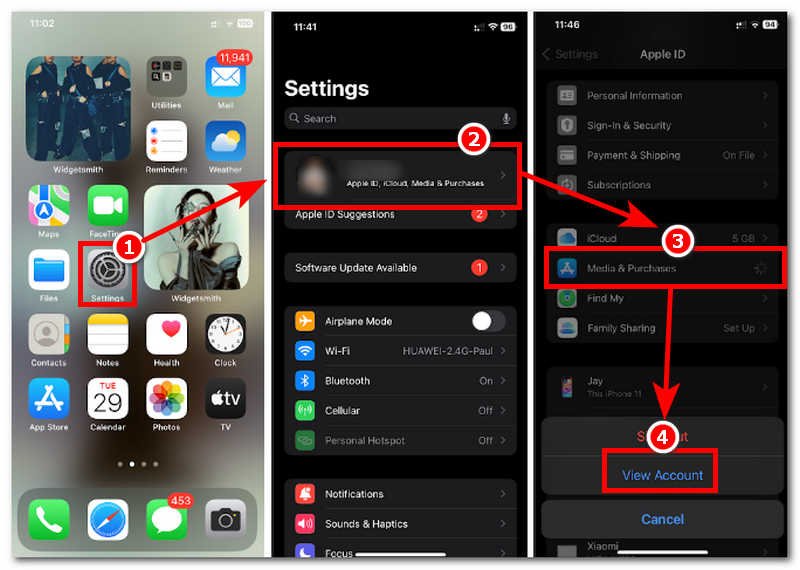
Fase 3. Una volta toccato Visualizza account, verrai reindirizzato alle impostazioni del tuo account; da lì, tocca semplicemente Paese/Regione campo.
Fase 4. Dal campo Paese/Regione, tocca semplicemente il Cambia Paese o Regione e seleziona il nuovo Paese o la nuova Regione per la tua nuova posizione di residenza. Una volta scelto un nuovo Paese, accetta semplicemente i termini e le condizioni. Una volta fatto ciò, il tuo iPhone dovrebbe utilizzare l'ultima posizione di residenza o il Paese che hai inserito nel tuo ID Apple.
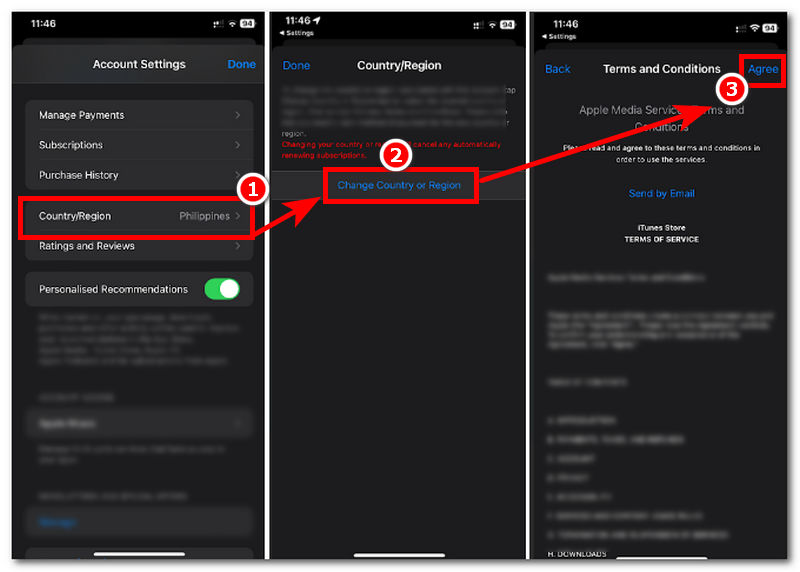
Parte 3. Come cambiare il nome della posizione su Trova il mio iPhone
Se i primi due metodi non ti soddisfano, cambiare il nome della tua posizione tramite l'app "Trova il mio" del tuo iPhone potrebbe essere la soluzione che stai cercando. Questo metodo potrebbe non modificare il nome della posizione come avresti voluto, ma è di gran lunga il più simile tra i tre elencati. Per farlo, segui semplicemente i passaggi seguenti per imparare come farlo correttamente.
Fase 1. Per cominciare, inizia aprendo l'applicazione del tuo iPhone Trova il mio applicazione.
Fase 2. Subito dopo l'interfaccia dell'app Dov'è, tocca Me in basso a destra dell'applicazione. Quindi, scorri il dito dalla parte inferiore centrale dello schermo verso il centro per accedere alle impostazioni Me. Dopodiché, tocca la sezione Posizione per procedere.
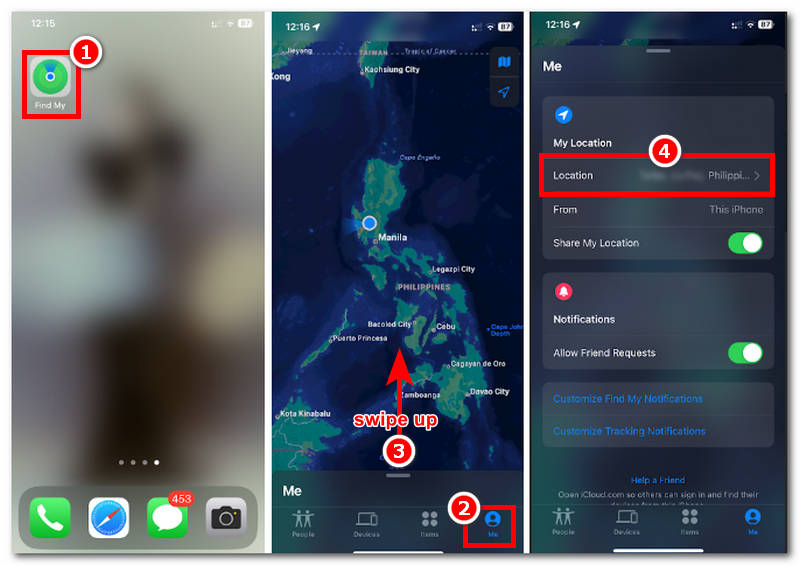
Fase 3. Una volta che sei nelle impostazioni di modifica del nome della posizione, tocca su Aggiungi etichetta personalizzata, quindi digita manualmente il nome della posizione a cui vuoi assegnare un nome.
Fase 4. Dopodiché, tocca il Fatto pulsante per salvare le modifiche sul tuo iPhone.
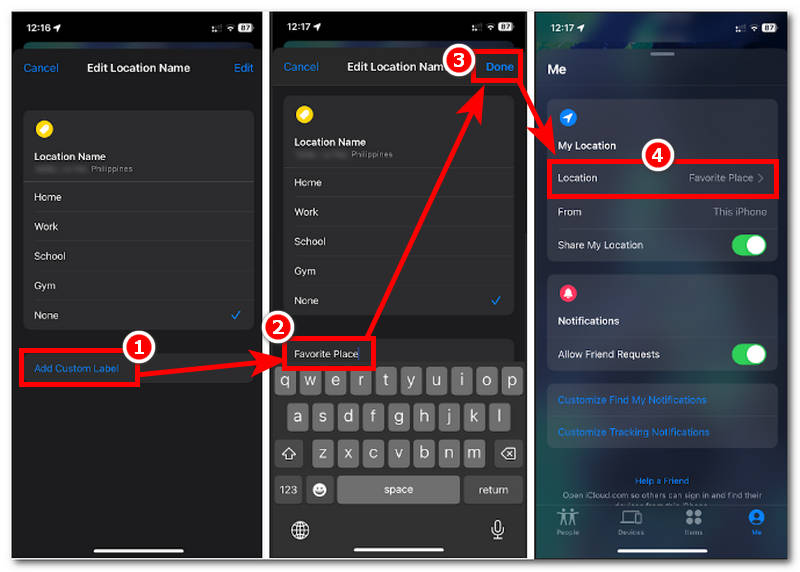
Parte 4. Come modificare le informazioni sulla posizione su iPhone
Apple può essere severa su termini come la modifica della posizione, poiché ciò può rappresentare un problema di sicurezza per i propri utenti, il che è comprensibile se, fino ad ora, non esisteva un metodo semplice per modificare il nome della propria posizione. Pertanto, in questo caso, è comunque possibile modificare le informazioni sulla posizione del proprio iPhone tramite software di terze parti. In questo caso, abbiamo strumenti come AnyCoord, il miglior strumento per cambiare la posizione che offre quattro modalità per modificare istantaneamente le informazioni sulla posizione di un utente senza dover affrontare un processo così complesso. Questo strumento ha un'interfaccia molto intuitiva, che lo rende utilizzabile anche da chi non è esperto di tecnologia; inoltre, che tu sia un utente Android o iOS, puoi utilizzare lo strumento in entrambi i modi, poiché supporta entrambi i dispositivi mobili.
Quanto è sicuro il software AnyCoord come strumento per falsificare la posizione di un utente? È un software sicuro e altamente protetto che consente agli utenti di falsificare la propria posizione e l'accesso. giochi basati sulla posizione, app e altro ancora. Nasconde la posizione dell'utente e utilizza una posizione virtuale, ma impedisce anche alle piattaforme dannose di accedere alla sua posizione.
Fase 1. Per modificare efficacemente le informazioni sulla posizione, è necessario prima scaricare e installare AnyCoord sul tuo dispositivo desktop (Windows o Mac). Una volta completata l'installazione, collega il tuo iPhone al desktop tramite il cavo di ricarica prima di aprire il software.
100% Sicuro e pulito
100% Sicuro e pulito
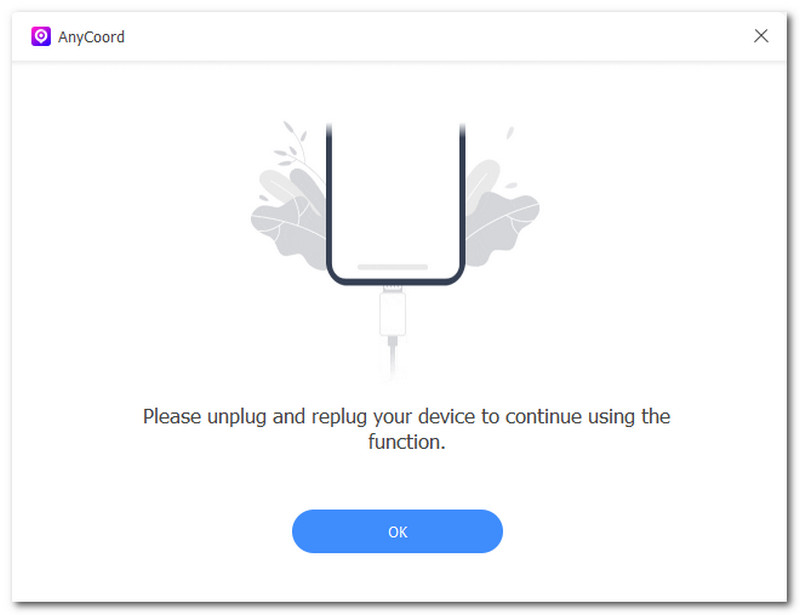
Fase 2. Una volta connesso l'iPhone al dispositivo desktop, avvia il software. Vedrai immediatamente tutte le modalità che AnyCoord offre agli utenti per le attività di localizzazione virtuale. In questo caso, è sufficiente fare clic su Modifica posizione modalità per procedere.

Fase 3. Successivamente, trova la posizione in cui vuoi nascondere i tuoi veri dati cercando nella barra di ricerca nella parte superiore dell'interfaccia del software.
Fase 4. Infine, fai clic sul pulsante Modifica per modificare le informazioni sulla posizione del tuo iPhone.

Ora puoi vedere che la tua posizione è stata modificata rapidamente. Puoi utilizzare questo strumento anche se hai altre esigenze, come cambiare posizione su Spotify.
Parte 5. Domande frequenti su come modificare il nome della posizione su iPhone
-
1Posso rinominare le posizioni salvate sul mio iPhone?
Sì, gli utenti possono rinominare le posizioni salvate tramite l'app Apple Maps. È sufficiente toccare il pulsante di modifica sulla posizione salvata in Mappe per personalizzare l'etichetta.
-
2La modifica del nome di una posizione ne aggiornerà le altre app?
No, poiché rinominare o modificare le informazioni sulla posizione ha effetto solo su di te. Tuttavia, è possibile farlo anche con app di terze parti come Google Maps, purché supportino le modifiche sincronizzate; in caso contrario, potrebbe essere necessario aggiornarle manualmente.
-
3Perché il nome della mia posizione non viene visualizzato su Apple Maps?
La causa principale di questo problema potrebbe essere un ritardo di rete o il tentativo di modificare le informazioni sulla posizione non è andato a buon fine. In questo caso, ricontrolla le impostazioni e ripeti la procedura.
Conclusione
Cambiare il nome della posizione su un iPhone Può essere un compito stressante, poiché non ci sono funzionalità che consentano di farlo in modo semplice, se non recandosi in luoghi diversi o utilizzando strumenti di terze parti. Gli utenti possono semplicemente aggiornare le impostazioni di riempimento automatico degli indirizzi, modificare il Paese nel proprio ID Apple e assegnare un'etichetta alla posizione disponibile nell'app Dov'è, come mostrato sopra. Inoltre, abbiamo incluso un metodo che consente agli utenti di modificare efficacemente i nomi delle proprie posizioni tramite il software AnyCoord, consentendo loro di modificare facilmente le informazioni sulla propria posizione.